እሱን ለማስጀመር የመተግበሪያ አዶን ጠቅ ባደረጉ ቁጥር አንድ ሂደት በራስ-ሰር በዊንዶውስ ለ ሊተገበር የሚችል ፋይል እና ሀ ልዩ ሂደት መታወቂያ ተመድቦለታል። ለምሳሌ፡ ጎግል ክሮምን ዌብ ማሰሻ ስትከፍት እና ተግባር መሪን ስትፈትሽ chrome.exe ወይም Chrome የሚባል ሂደት ታያለህ ከPID 4482 ወይም 11700 ወዘተ ጋር በፕሮሴስ ትሩ ተዘርዝሯል። ፣ ለበረዶ የተጋለጡ እና ምላሽ የማይሰጡ ይሆናሉ። በ ላይ ጠቅ ማድረግ X ወይም ዝጋ አዶ እነዚህን የቀዘቀዙ መተግበሪያዎች ብዙ ጊዜ ለመዝጋት ምንም ስኬት አይሰጥም። በእንደዚህ ዓይነት ሁኔታ, ሊያስፈልግዎ ይችላል በኃይል ማቋረጥ ለመዝጋት ሂደት. አንድን ሂደት ለመግደል ሌላው ምክንያት ብዙ ሲፒዩ ሃይል እና ማህደረ ትውስታ ሲጨምር ወይም ሲቀዘቅዝ ወይም ለማንኛውም ግብአት ምላሽ አለመስጠት ነው። አንድ መተግበሪያ የአፈጻጸም ችግር እየፈጠረ ከሆነ ወይም ተዛማጅ መተግበሪያዎችን እንዳትጀምር የሚከለክል ከሆነ እሱን መውጣቱ ብልህነት ነው። በዚህ ጽሑፍ ውስጥ እንደተገለጸው በዊንዶውስ 10 ውስጥ አንድን ሂደት እንዴት መግደል እንደሚቻል ሶስት የተለያዩ መንገዶች አሉ እነሱም በተግባር አስተዳዳሪ ፣ Command Prompt እና PowerShell በኩል።

ይዘቶች[ መደበቅ ]
- በዊንዶውስ 10 ውስጥ ሂደቱን ለመግደል 3 መንገዶች
- ዘዴ 1፡ የተግባር ማጠናቀቂያ ተግባርን በተግባር አስተዳዳሪ ተጠቀም
- ዘዴ 2፡ Taskkill በ Command Prompt ተጠቀም
- ዘዴ 3፡ የማቆም ሂደትን በዊንዶውስ ፓወርሼል ተጠቀም
በዊንዶውስ 10 ውስጥ ሂደቱን ለመግደል 3 መንገዶች
አንድ ፕሮግራም ምላሽ መስጠቱን ካቆመ ወይም ያልተጠበቀ ባህሪ ካደረገ እና እሱን ለመዝጋት እንኳን የማይፈቅድ ከሆነ ፕሮግራሙን በኃይል ለመዝጋት ሂደቱን መግደል ይችላሉ። በተለምዶ ዊንዶውስ ተጠቃሚዎች በተግባር አስተዳዳሪ እና በCommand Prompt በኩል እንዲያደርጉ ያስችላቸዋል። በተጨማሪም, እናንተ ደግሞ PowerShell መጠቀም ይችላሉ.
ዘዴ 1፡ የተግባር ማጠናቀቂያ ተግባርን በተግባር አስተዳዳሪ ተጠቀም
ሂደትን ከተግባር አስተዳዳሪ ማቋረጥ በጣም ባህላዊ እና ቀጥተኛ አቀራረብ ነው። እዚህ በእያንዳንዱ ሂደት ጥቅም ላይ የሚውሉ የስርዓት ሀብቶችን መመልከት እና የኮምፒተርን አፈፃፀም ማረጋገጥ ይችላሉ። እንደ እርስዎ ምቾት ዝርዝሩን ለማጥበብ ሂደቶቹ በስማቸው፣ በሲፒዩ ፍጆታ፣ በዲስክ/በማህደረ ትውስታ አጠቃቀም፣ በፒአይዲ፣ ወዘተ መሰረት ሊደረደሩ ይችላሉ። ተግባር አስተዳዳሪን በመጠቀም ሂደትን እንዴት እንደሚገድሉ እነሆ፡-
1. ተጫን Ctrl + Shift + Esc ቁልፎች አንድ ላይ ለመክፈት የስራ አስተዳዳሪ .
2. reqd ከሆነ, ላይ ጠቅ ያድርጉ ተጨማሪ ዝርዝሮች በአሁኑ ጊዜ በእርስዎ ስርዓት ላይ የሚሰሩትን ሁሉንም ሂደቶች ለማየት።

3. በቀኝ ጠቅ ያድርጉ ሂደት ለማቆም የሚፈልጉትን እና ጠቅ ያድርጉ ተግባር ጨርስ , እንደሚታየው. ጎግል ክሮምን እንደ ምሳሌ አሳይተናል።

በተጨማሪ አንብብ፡- በWindows Task Manager (GUIDE) የሀብት ጥልቅ ሂደቶችን ግደሉ
ዘዴ 2፡ Taskkill በ Command Prompt ተጠቀም
ከተግባር አስተዳዳሪ ሂደቶችን ማቋረጡ የኬክ ጉዞ ቢሆንም፣ በጣም የጎደለው መሆኑን መቀበል አለብዎት። ተግባር አስተዳዳሪን የመጠቀም ጉዳቶቹ፡-
- ብዙ ሂደቶችን በአንድ ጊዜ እንዲያቋርጡ አይፈቅድልዎትም.
- በአስተዳደራዊ ልዩ መብቶች መሄዳቸውን ማቆም አይችሉም።
ስለዚህ በምትኩ Command Promptን መጠቀም ትችላለህ።
ማስታወሻ: ከአስተዳደራዊ መብቶች ጋር የሚሄድ ሂደትን ለማቋረጥ Command Promptን እንደ አስተዳዳሪ ማስጀመር ያስፈልግዎታል።
1. በ የዊንዶውስ ፍለጋ ባር, ዓይነት ሴሜዲ እና ጠቅ ያድርጉ እንደ አስተዳዳሪ ያሂዱ እንደሚታየው.

2. ዓይነት የተግባር ዝርዝር እና ይጫኑ አስገባ ቁልፍ ሁሉንም የአሂድ ሂደቶች ዝርዝር ለማግኘት.

አማራጭ 1፡ የግለሰብ ሂደቶችን ግደል።
3A. ዓይነት taskkill/IM ምስል ስም እሱን በመጠቀም ሂደቱን ለማቋረጥ ትእዛዝ ይሰጣል የምስል ስም እና ይምቱ አስገባ .
ለምሳሌ፡ የማስታወሻ ደብተር ሂደትን ለማቋረጥ፣ አሂድ taskkill/IM notepad.exe ትዕዛዝ, እንደሚታየው.

3B. ዓይነት የተግባር ኪል/PID PID ቁጥር እሱን በመጠቀም ሂደቱን ለማቋረጥ PID ቁጥር እና ተጫን ቁልፍ አስገባ ለማስፈጸም።
ለምሳሌ፡- ለማቋረጥ ማስታወሻ ደብተር በመጠቀም PID ቁጥር, ዓይነት የተግባር ኪል/PID 11228 ከታች እንደሚታየው.

አማራጭ 2፡ ብዙ ሂደቶችን ግደል።
4A. ሩጡ taskkill/IM ምስል ስም1/IM ምስል ስም2 የየራሳቸውን በመጠቀም ብዙ ሂደቶችን በአንድ ጊዜ ለመግደል የምስል ስሞች.
ማስታወሻ፡ የምስል ስም1 በመጀመሪያው ሂደት ይተካል የምስል ስም (ለምሳሌ chrome.exe) እና እንዲሁ ያድርጉ የምስል ስም 2 ከሁለተኛው ሂደት ጋር የምስል ስም (ለምሳሌ notepad.exe)።

4ለ በተመሳሳይ, መፈጸም taskkill/PID PID num1/PID PID num2 የየራሳቸውን በመጠቀም ብዙ ሂደቶችን ለመግደል ትእዛዝ PID ቁጥሮች.
ማስታወሻ: ቁጥር 1 ለመጀመሪያው ሂደት ነው PID (ለምሳሌ 13844) እና ቁጥር 2 ለሁለተኛው ሂደት ነው PID (ለምሳሌ 14920) ወዘተ.

አማራጭ 3፡ ሂደቱን በሃይል መግደል
5. በቀላሉ ይጨምሩ /ኤፍ አንድን ሂደት በኃይል ለመግደል ከላይ ባሉት ትዕዛዞች።
ስለ ተጨማሪ ለማወቅ ተግባር , አይነት የተግባር ኪል/? በ Command Prompt እና በመምታት አስገባ ለማስፈጸም። በአማራጭ ፣ ስለ ያንብቡ በ Microsoft ሰነዶች ውስጥ ተግባር እዚህ.
በተጨማሪ አንብብ፡- የትእዛዝ መጠየቂያውን አስተካክል ከዚያ በዊንዶውስ 10 ላይ ይጠፋል
ዘዴ 3፡ የማቆም ሂደትን በዊንዶውስ ፓወርሼል ተጠቀም
እንዲሁም ሁሉንም የአሂድ ሂደቶች ዝርዝር ለማግኘት በPowerShell ውስጥ ያለውን የተግባር ዝርዝር ትዕዛዝ መጠቀም ይችላሉ። ምንም እንኳን አንድን ሂደት ለማቋረጥ፣ የ Stop-Process ትዕዛዝ አገባብ መጠቀም ያስፈልግዎታል። በPowershell በኩል ሂደትን እንዴት እንደሚገድሉ እነሆ፡-
1. ተጫን ዊንዶውስ + ኤክስ ቁልፎች አንድ ላይ ለማንሳት የኃይል ተጠቃሚ ምናሌ .
2. እዚህ, ላይ ጠቅ ያድርጉ ዊንዶውስ ፓወር ሼል (አስተዳዳሪ) ፣ እንደሚታየው።

3. ይተይቡ የተግባር ዝርዝር ማዘዝ እና ተጫን አስገባ የሁሉንም ሂደቶች ዝርዝር ለማግኘት.

አማራጭ 1፡ የምስል ስም በመጠቀም
3A. ዓይነት የማቆም ሂደት - የምስል ስም ስም እሱን በመጠቀም ሂደቱን ለማቋረጥ ትእዛዝ ይሰጣል የምስል ስም እና ይምቱ አስገባ .
ለምሳሌ: የማቆሚያ ሂደት - የስም ማስታወሻ ደብተር) እንደ ደመቀ.
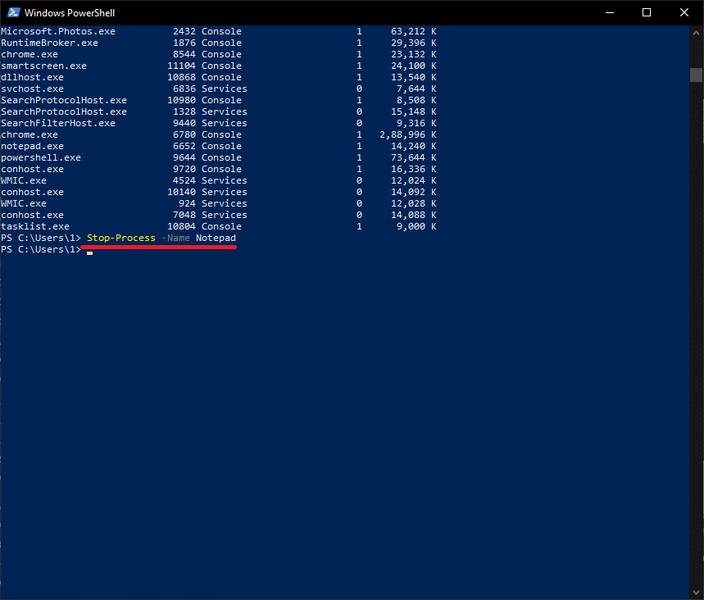
አማራጭ 2፡ ፒአይዲ መጠቀም
3B. ዓይነት የማቆም ሂደት - መታወቂያ ሂደት መታወቂያ እሱን በመጠቀም ሂደቱን ለማቋረጥ PID እና ይጫኑ ቁልፍ አስገባ .
ለምሳሌ: መሮጥ የማቆሚያ ሂደት - መታወቂያ 7956 እ.ኤ.አ ለ Notepad ተግባርን ለመጨረስ.

አማራጭ 3፡ በግዳጅ መቋረጥ
4. አክል - ኃይል አንድን ሂደት በኃይል ለመዝጋት ከላይ ባሉት ትዕዛዞች።
ተዘውትረው የሚጠየቁ ጥያቄዎች (FAQs)
ጥ1. በዊንዶውስ ውስጥ ሂደቱን ለመግደል እንዴት ማስገደድ እችላለሁ?
ዓመታት. በዊንዶውስ ውስጥ ያለውን ሂደት ለመግደል, ትዕዛዙን ያስፈጽሙ taskkill /IM የሂደት ስም /ኤፍ በ Command Prompt ወይም, አከናውን አቁም-ሂደት -ስም የመተግበሪያ ስም -አስገድድ በ Windows Powershell ውስጥ ትእዛዝ.
ጥ 2. በዊንዶውስ ውስጥ ያሉትን ሁሉንም ሂደቶች እንዴት መግደል እችላለሁ?
ዓመታት. የተመሳሳዩ መተግበሪያ ሂደቶች በተግባር አስተዳዳሪ ውስጥ ባለው የጋራ ርዕስ ስር ተሰብስበዋል ። ስለዚህ ሁሉንም ሂደቶች ለመግደል, በቀላሉ ያቋርጡ የክላስተር ጭንቅላት . ሁሉንም የጀርባ ሂደቶችን ለማቋረጥ ከፈለጉ, ከዚያ የጀርባ መተግበሪያዎችን ለማሰናከል የእኛን ጽሑፍ ይከተሉ . እንዲሁም ሀ ለመፈጸም ማሰብ ይችላሉ። ንጹህ ቡት .
የሚመከር፡
እንደተማርክ ተስፋ እናደርጋለን አንድ ሂደትን እንዴት እንደሚገድል በዊንዶውስ 10 ፒሲ ላይ . ይህንን ጽሑፍ በተመለከተ ማንኛቸውም ጥያቄዎች / ጥቆማዎች ካሉዎት በአስተያየቶች ክፍል ውስጥ ለመጣል ነፃነት ይሰማዎ ።
 ፔት ሚቸል
ፔት ሚቸል ፔት በሳይበር ኤስ ከፍተኛ ሰራተኛ ፀሀፊ ነው ሁሉንም ነገር ቴክኖሎጂ ይወዳል እና እንዲሁም በልቡ ጉጉ DIYer ነው። በበይነመረቡ ላይ እንዴት እንደሚደረግ፣ ባህሪያት እና የቴክኖሎጂ መመሪያዎችን በመጻፍ የአስር አመት ልምድ አለው።
